
OPNsense配备了功能齐全的正向缓存(透明)代理。缓存代理通过缓存对频繁请求的网页减少带宽使用并缩短响应时间。访问控制列表可用于用户身份验证和/或(基于类别)Web过滤器。
功能包括:
多接口支持
透明模式(包括SSL / HTTPS)
ICAP支持反病毒/恶意软件引擎
HTTP代理
FTP代理
用户认证
访问控制列表(对http(s) 和ftp都有效)
黑名单
基于类别的Web过滤
可以与流量×××器结合使用
认证
用户身份验证可以使用OPNsense标准和内置身份验证器完成。包括:
LDAP(包括Microsoft Active Directory)
Radius
本地用户管理
不进行认证
访问控制
OPNsense支持全面访问控制,包括基于:
子网
端口
MIME类型
禁止IP
白名单
黑名单
浏览器/用户代理
流量控制
代理可以与流量×××器结合使用,并充分利用其×××功能。此外,它还包括自己的选项:
最大下载量
最大上传量
整体带宽限制
每个主机带宽限制
基于类别的Web过滤器
不需要额外的插件,例如squidGuard, 因为OPNsense有基于内置类别的Web过滤器支持。主要功能包括:
从远程URL获取
支持平面文件列表和基于类别的压缩列表
自动将基于类别的黑名单转换为squid ACL
随时了解内置调度程序
与最受欢迎的黑名单兼容
透明模式
透明模式意味着所有请求都将转移到代理,而无需在客户端进行任何配置。透明模式适用于不安全的http请求,但是通过安全(SSL)https连接,代理将成为中间人,因为客户端将“与”代理“对话”,代理将使用客户端需要信任的主密钥对流量进行加密。
虽然我们不鼓励在透明模式下使用https,但此功能在16.7以后的版本中发布。
警告:使用透明HTTPS代理可能是一种危险的做法,您使用的某些服务可能不允许这种做法,例如网上银行。
WPAD和PAC
如果无法使用透明代理,OPNsense仍支持通过WPAD / PAC进行自动代理配置。
警告:通过DNS的WPAD要求Web界面在默认HTTP端口(TCP / 80)上运行,这也是一种安全风险(MITM***)。在这种情况下,您应该通过代理连接或避免从不受信任的网络配置应用程序。
设置高速缓存代理
启用/禁用
要启用代理,只需转到“ 服务” - >“Web代理” - >“管理”,然后选中“ 启用代理”,单击“ 应用”。默认设置将使用基于本地用户数据库的用户身份验证启用代理,并在LAN接口的端口3128上运行。
更改代理接口
如果要更改代理将绑定的接口(子网),请单击“ 正向代理 ”选项卡。现在在代理接口字段中添加/删除接口。添加时确保已应用并且标签可见(输入或从列表中选择)。
更改代理侦听端口
默认情况下,代理将在端口3128处侦听,您可以通过单击“ 正向代理 ”选项卡来更改此设置,并填写代理端口数据库中的端口。不要忘记应用您的更改。
启用缓存
要启用缓存,请单击“ 代理设置”旁边的箭头以查看下拉菜单,然后单击“ 本地缓存设置”。
选中启用本地缓存,然后单击应用。
注意:由于默认情况下不创建缓存,您需要在系统->诊断-> 服务下停止并启动服务,这将确保正确创建缓存。
高级
在高级设置下(请参阅表单左上角的模式切换),您可以更改缓存大小,目录结构和保留在缓存中最大对象尺寸。同样,默认设置适用于普通浏览,将创建一个100MB缓存,最大对象尺寸为4MB。
变更认证方法
单击正向代理选项卡旁边的箭头来显示下拉菜单。现在选择认证设置并在认证方法字段中选择所需的认证源 。如果您不想使用任何身份验证,请单击“ 清除所有”。
根据您在系统-> 访问->服务器下设置的认证服务器, 您可以选择以下一项或多项:
无身份验证(保留字段为空)
本地用户数据库
LDAP
Radius
FTP代理
启用FTP代理单击“正向代理”选项卡旁边的箭头,显示下拉菜单。现在选择FTP代理设置并在FTP代理接口字段中选择一个或多个接口并应用。
注意:FTP代理仅在启用代理服务器本身时才起作用。代理仅适用于非加密的ftp流量。
访问控制列表
您可以通过单击“ 正向代理”旁边的箭头来设置ACL,然后 选择“ 访问控制列表”。在这里你可以:
设置允许的子网(默认情况下,将允许代理接口)
添加不受限制的IP地址(不受限制意味着这一点,没有身份验证,也没有针对这些IP的黑名单)
添加禁止主机IP地址(禁止将阻止此客户端使用代理)
白名单(点击(i)查看示例,白名单优先于黑名单)
黑名单(如果白名单不允许,这将根据正则表达式阻止流量)
警告:填写标记字段后,请不要忘记按Enter或逗号,否则将不会应用该值。它看起来应该类似于:

远程黑名单/广告拦截
使用简单的平面文件来屏蔽广告。对于此示例,我们将使用此处的广告列表:
http://pgl.yoyo.org/adservers/serverlist.php?hostformat=nohtml
此列表是一个简单的平面列表,如下所示:
101com.com 101order.com 123found.com 180hits.de 180searchassistant.com 1x1rank.com 207.net 247media.com
转到“ 服务” - >“Web代理” - >“管理”,然后单击“ 远程访问控制列表 ”选项卡
现在单击表单右下角的+以添加新列表。









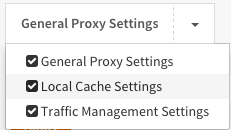
 最低0.47元/天 解锁文章
最低0.47元/天 解锁文章















 6920
6920

 被折叠的 条评论
为什么被折叠?
被折叠的 条评论
为什么被折叠?








